Die seit Tagen bestehenden Probleme mit dem Google-Kalender zwingen viele Nutzer von Android-Smartphones zum Umstieg nach Microsofts Hotmail. Es ist unverständlich, dass Google die seit über eine Woche bestehenden Probleme bei der Synchronisation des Web-Kalenders zu mobilen Android-Geräten nicht behoben hat. Und so mehren sich bei mir die Anfragen, nun doch dem Suchmaschinen-Riesen den Rücken zu kehren und die Kalenderdaten beim Erzrivalen Microsoft zu hosten.
Der Wunsch ist aufgrund der „verschwundenen Kalender-Einträge“ auf dem Smartphone verständlich, auch wenn sich jeder Android-Nutzer bewusst sein muss, dass man sich mit diesem Android, dem Smartphone-Betriebsystem, letztlich Google verschrieben hat. Doch auch wenn ein Googlemail-Konto Voraussetzung für die Nutzung von Android ist, wirklich nutzen muss man die Google-Cloud nicht. Die Nutzung der Microsoft-Cloud ist ebenfalls kostenfrei und schnell erledigt.
Umzug der Kalenderdaten von Google zu Hotmail
Natürlich macht der Umzug der Daten nur Sinn, wenn er schnell und sicher möglich ist. Kalenderdaten abzutippen macht weder Spaß, noch kann dies eine wirkliche gangbare Lösung sein.
So gehen Sie vor:
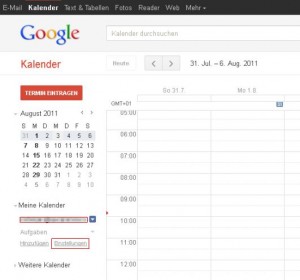 Öffnen Sie Ihren Google-Kalender über einen beliebigen Browser. Klicken Sie im linken Bereich Ihres Google-Kalenders auf „Einstellungen“
Öffnen Sie Ihren Google-Kalender über einen beliebigen Browser. Klicken Sie im linken Bereich Ihres Google-Kalenders auf „Einstellungen“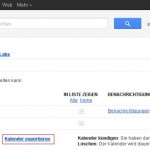 Im mittleren Bereich der Google Kalendereinstellungen gibt es neben dem Button „Neuen Kalender einrichten“ den Punkt „Kalender importieren“ und „Kalender exportieren“. Klicken Sie auf „Kalender exportieren“.
Im mittleren Bereich der Google Kalendereinstellungen gibt es neben dem Button „Neuen Kalender einrichten“ den Punkt „Kalender importieren“ und „Kalender exportieren“. Klicken Sie auf „Kalender exportieren“.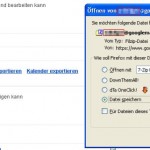 Speichern Sie die Datei an einem beliebigen Ort. Öffnen Sie den Speicherort mit dem Windows-Explorer. Google speichert die Kalenderdaten als ICal-Datei. Dieses Format verstehen die meisten anderen Kalender wie auch Hotmail. Die Datei wird jedoch als Zip-Datei übertragen, welches man nicht direkt verwenden kann. Daher entpacken Sie die Zip-Datei mit einem beliebigen Unzipper wie beispielsweise 7-Zip.
Speichern Sie die Datei an einem beliebigen Ort. Öffnen Sie den Speicherort mit dem Windows-Explorer. Google speichert die Kalenderdaten als ICal-Datei. Dieses Format verstehen die meisten anderen Kalender wie auch Hotmail. Die Datei wird jedoch als Zip-Datei übertragen, welches man nicht direkt verwenden kann. Daher entpacken Sie die Zip-Datei mit einem beliebigen Unzipper wie beispielsweise 7-Zip.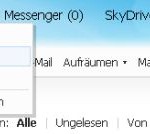 Öffnen Sie nun über Ihren Browser den Hotmail-Kalender.
Öffnen Sie nun über Ihren Browser den Hotmail-Kalender.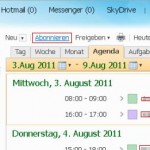 Nun importieren Sie die Daten in den Hotmail-Kalender. Klicken Sie hierfür den irreführenden Link „Abonnieren“ an.
Nun importieren Sie die Daten in den Hotmail-Kalender. Klicken Sie hierfür den irreführenden Link „Abonnieren“ an.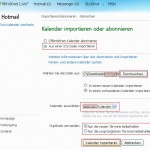 Wählen Sie nun den Radio-Button „Aus einer ICS-Datei importieren“ aus. Klicken Sie auf den Button „Durchsuchen“ und wählen Sie die entzipte (!) Version Ihrer Google-ICal-Sicherung aus. Achten Sie auf das DropDown-Feld „Kalender auswählen“, so dass der Import in den richtigen Kalender stattfindet. Um Duplikate beim Import zu vermeiden, können Sie zwischen zwei Optionen wählen. Nachdem Sie alle Eingaben gemacht haben, klicken Sie auf den Button „Kalender importieren“.
Wählen Sie nun den Radio-Button „Aus einer ICS-Datei importieren“ aus. Klicken Sie auf den Button „Durchsuchen“ und wählen Sie die entzipte (!) Version Ihrer Google-ICal-Sicherung aus. Achten Sie auf das DropDown-Feld „Kalender auswählen“, so dass der Import in den richtigen Kalender stattfindet. Um Duplikate beim Import zu vermeiden, können Sie zwischen zwei Optionen wählen. Nachdem Sie alle Eingaben gemacht haben, klicken Sie auf den Button „Kalender importieren“.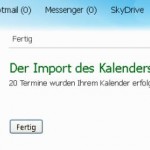 Sie sollten nun eine Meldung erhalten, dass der Kalender-Import erfolgreich abgeschlossen wurde. Es macht eventuell Sinn, sich im Kalender einige Termine anzuschauen und eventuelle Duplikate manuell zu löschen (sofern vorhanden).
Sie sollten nun eine Meldung erhalten, dass der Kalender-Import erfolgreich abgeschlossen wurde. Es macht eventuell Sinn, sich im Kalender einige Termine anzuschauen und eventuelle Duplikate manuell zu löschen (sofern vorhanden).
Kalender-Einträge von Hotmail zu Google-Mail importieren
Der oben beschrieben Weg von Google-Mail zu Hotmail ist natürlich auch umgekehrt, also von Hotmail zu Google-Mail möglich. Hierzu müssen Sie einfach Ihre Kalenderdaten von Hotmail exportieren (Speichern) und bei Google-Mail importieren.
Kalender-Einträge speichern oder sichern (Datensicherung)
Die oben beschriebenen Punkte 1-3 eignen sich auch als Weg zur Datensicherung der Kalendereinträge bei Google-Mail. Auch wenn bisher noch keine Kalendereinträge bei Google verschwunden sind, ist es nie verkehrt, ab und zu eine Datensicherung seiner Daten vorzunehmen. So genügt es meistens, die Daten aus Googlemail über den oben beschriebenen Weg auf dem lokalen PC zu sichern.